在Win8/8.1系统中兼容运行桌面软件的方法
人气:0从右键菜单中选择“以管理员身份运行此程序”
有时候软件不能正常运行是因为该文件在Win8或者Win8.1环境下的运行权限不够。针对这类问题,我们可以用鼠标右键单击软件图标,在弹出的右键菜单中选择“以管理员身份运行此程序”。这些因为运行权限不够的软件即可顺利运行。
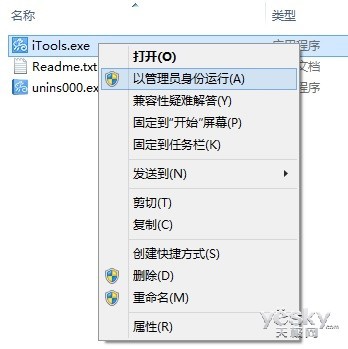
在软件程序文件的属性面板中选择“以兼容模式运行这个程序”
如果刚才选择“以管理员模式运行此程序”不能解决为题,我们可以用到Win8和Win8.1系统的文件“兼容性”设置。
右键单击无法运行的程序桌面图标,在弹出菜单上选择“属性”,选择“兼容性”选项卡,勾选“以兼容模式运行这个程序”,并且在下拉列表选择你之前可以运行该程序的Windows 版本,如“Windows 7”或者“Windows XP”,这样Win8或者Win8.1系统将会模拟老Windows系统环境运行该软件程序。
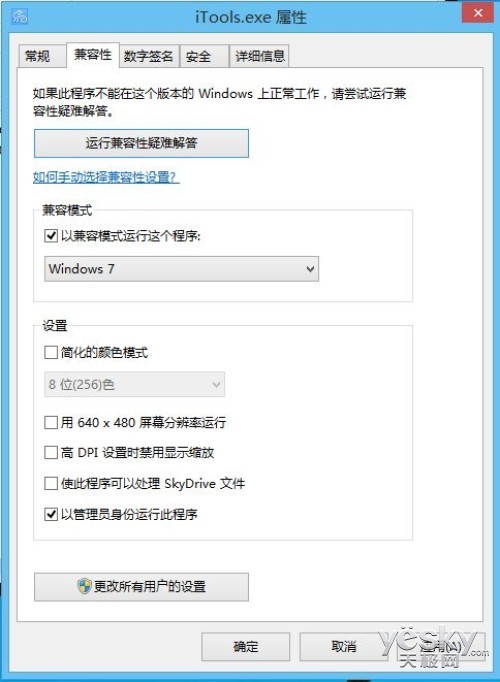
图示:软件兼容模式设置
运行“运行兼容性疑难解答”
另外我们还可以点击上面两个界面截图中的“兼容性疑难解答”菜单选项或者“运行兼容性疑难解答”按钮,在弹出的“程序兼容性疑难解答”对话框中,我们可以选择“尝试建议的设置”以及“疑难解答程序”。
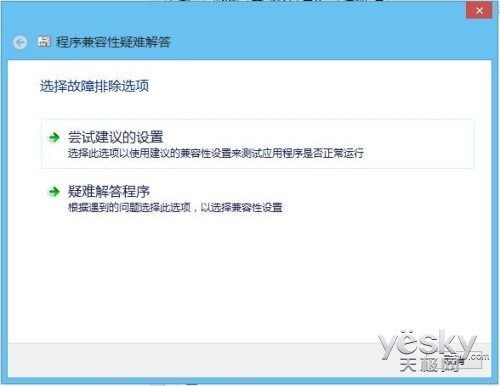
比如我们选择“尝试建议的设置”,系统会自动检测问题。
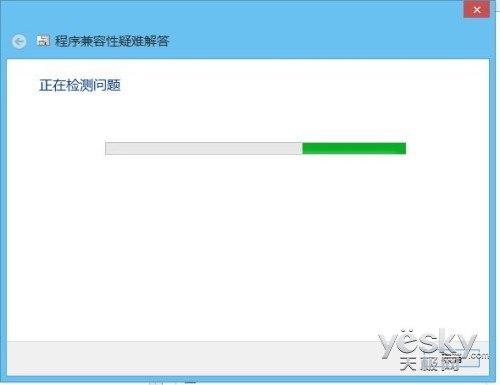
稍等片刻,系统会给出当前该程序的一些兼容性设置状态。如果点击“测试程序”按钮,系统会自动运行该程序进行测试。
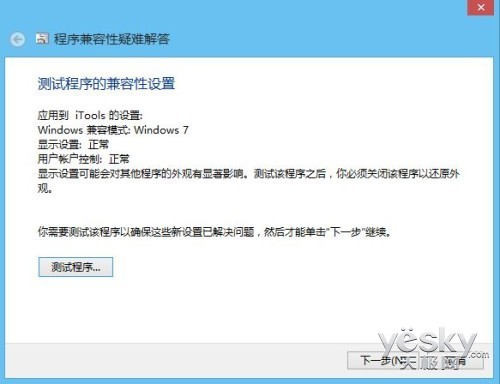
图示:Win8.1测试程序兼容性
检测完毕之后,系统会给出结果以及选项。如果程序可以正常运行则选择“是,为此程序保存这些设置”;如果程序还是无法运行,可以选择“否、使用其他设置再试一次”继续测试,或者向Microsoft报告错误并联机解决问题。
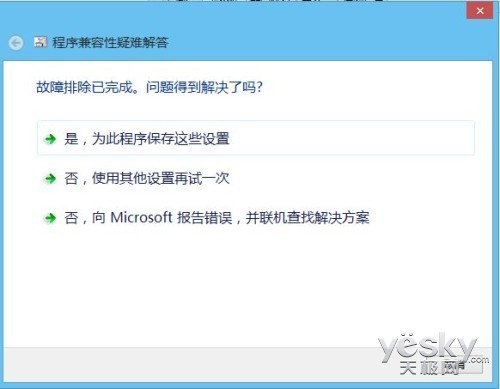
如果在刚才的界面中我们选择“疑难解答程序”,系统会给出几个运行故障的问题描述供等用户勾选,用户勾选属于自己的程序运行故障现象,然后进入下一步。
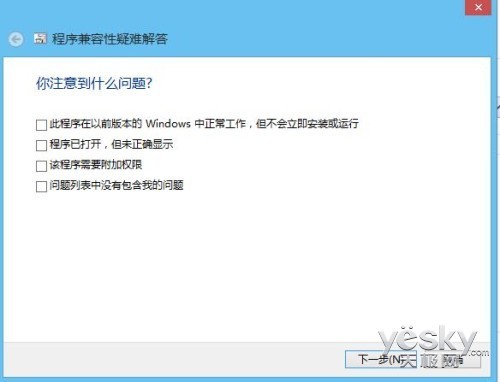
在软硬件兼容中心轻松查看Win8.1系统兼容详情
另外,微软为Windows 8.1系统提供了软硬件兼容中心(Compatibility Center), 用户访问这个页面可以轻松获悉Windows 8.1的兼容信息以及该系统兼容的设备驱动、软件升级以及下载等。搜索栏中键入我们需要查询的硬件品牌与型号,我们就可以了解该产品是否与Windows 8.1兼容,同时还能看到相关的社团评分以及对应软件下载地址。如果查询对象是软件,可以了解到Windows 8.1兼容的所有Adobe Photoshop,只需输入搜索关键词,兼容中心页面就会给出相关信息。
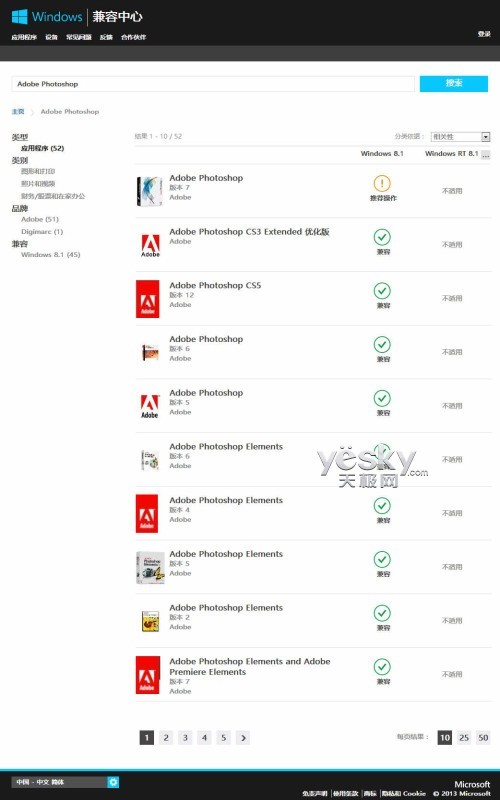
Windows软硬件兼容中心(Compatibility Center)
用户可以在这里核对自己电脑安装的软件与兼容中心所列出的软件名称和版本是否匹配。还可以从兼容中心下载到驱动程序和软件更新,并且可以浏览用户对某个程序或者设备的兼容性评价。
另外,微软还会不定期给出最新的兼容性信息供大家了解。
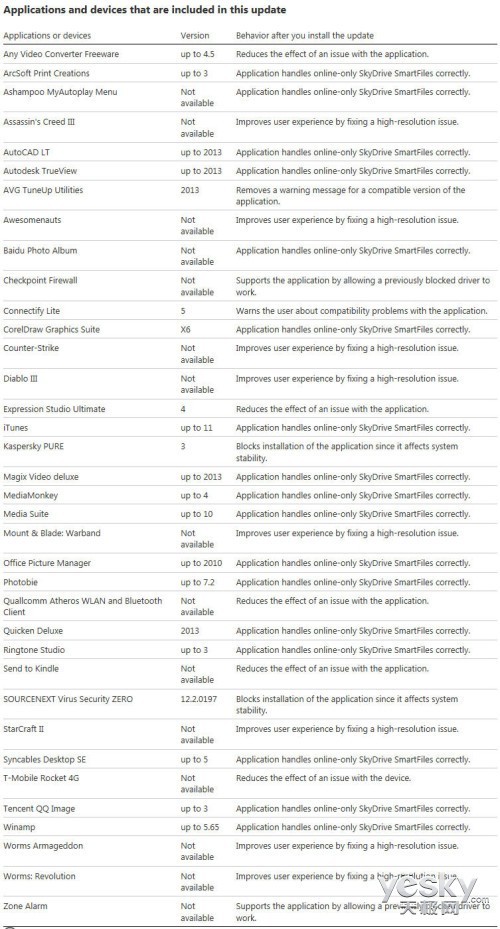
以上我们介绍了如何尽可能地让旧版Windows中运行的桌面程序在Win8以及Win8.1系统中可以正常运行,如果我们发现一些软件或者游 戏在Win8或者Win8.1上不能运行,别着急:如果是运行权限不够,则选择“以管理员身份运行”;如果是兼容性问题,Win8与Win8.1系统提供 有兼容模式运行旧版程序;另外我们还可以在微软提供的兼容中心查看适合运行的软件版本,或者下载对应驱动等。希望这些方法可以帮助大家更加流畅地使用 Win8和Win8.1系统。
加载全部内容